
Cómo aumentar el rendimiento de tu portátil eliminando la limitación de Throttling de potencia de su CPU
por Antonio Delgado Actualizado: 17/02/2021 20Con este artículo te vamos a enseñar a aumentar el rendimiento del procesador de tu portátil quitando para ello una limitación de potencia con la que vienen por defecto algunos procesadores. Antes de nada pongámonos en contexto:
La evolución en el mercado de las CPU ha hecho que gracias a procesos de fabricación más refinados y nuevas arquitecturas podamos disponer hoy en día de potencias inimaginables hace uno años en equipos portátiles.
Por ejemplo, la llegada de la octava generación de procesadores Intel Core, sobre todo en la gama de alto rendimiento Core H, supuso un gran salto adelante al aumentar el número de núcleos y ofrecer modelos como el Core i7-8750H con 6 núcleos y 12 hilos de ejecución aún manteniendo la misma arquitectura base, un modelo que consigue rendimientos superiores a procesadores de sobremesa de no hace demasiado tiempo y que está integrado en la gran mayoría de portátiles gaming de nueva generación.

Naturalmente, si aumentas el número de núcleos y su velocidad, obtienes, además de más rendimiento, un extra de consumo y temperaturas. Ante esto, los fabricantes tienen dos opciones, o bien se decantan por sistemas de refrigeración más elaborados y capaces (algo que suele aumentar el tamaño del portátil y/o su precio), o bien limitar el consumo del procesador para mantener bajo control las temperaturas (penalizando así el rendimiento).
Depende del fabricante y del modelo de portátil, tenemos casos donde dichas limitaciones son más o menos agresivas con consecuencias más o menos considerables en las temperaturas.
Por suerte y como os enseñaremos en este truco, gracias a la utilidad Intel eXtreme Tuning Utility o XTU podremos ajustar dichos límites a nuestro gusto para conseguir unos rendimientos superiores.
Consideraciones previas: ¿Qué es el Throttling?
Antes de empezar a modificar los límites de energía del procesador deberemos tener en cuenta algunos términos y elementos de los que depende el rendimiento del procesador y de su comportamiento.
Nos influirán, básicamente, cuatro tipos de Throttling o “estrangulamiento”, que no es otra cosa que un sistema de protección que integran la mayoría de CPUs y GPUs del mercado para evitar que alcancen distintos límites, reduciendo su rendimiento y frecuencia de trabajo al alcanzarlos. De los cuatro tipos de throttling que consideraremos en esta guía, 3 serán los que nos influirán más directamente.
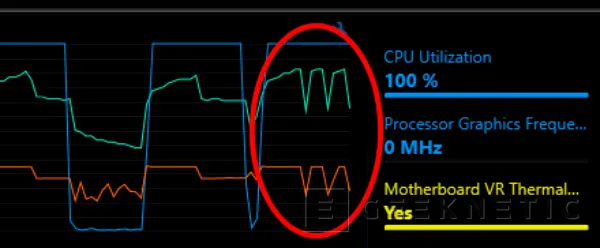
- Throttling Térmico: Este es el Throttling más habitual en todos los procesadores y GPUs, se trata de una limitación que evita el sobrecalentamiento de la CPU al reducir su rendimiento y frecuencias cuando se alcanza cierta temperatura. En el caso de los Core H de octava generación que soportan 100 grados, el Throttling térmico se activa entre los 95 y 96 Grados Celsiuss.
- Throttling Térmico de los VRM de la placa: Similar al anterior, solo que la limitación de rendimiento y frecuencia se activa cuando el sistema de entrega de potencia de la placa base al procesador a través de los VRM alcanza temperaturas demasiado altas.
- Throttling de limitación de potencia: Esta es la limitación de rendimiento y frecuencia que se activa en el procesador cuando se alcanza cierto consumo de energía. En concreto, este es el tipo de Throttling que intentaremos evitar al eliminar las limitaciones de potencia del procesador.
- Throttling de limitación de corriente: En este caso la limitación se activa cuando la corriente que recibe el procesador es superior al límite establecido. Aunque podemos jugar con dicho límite, no es un valor que influya demasiado en portátiles a los que no realicemos overlock.
Intel eXtreme Tuning Utility y compatibilidad con CPUs de portátil
Intel Extreme Tuning Utility o XTU es una utilidad gratuita de Intel válida para cualquier sistema basado en un procesador de la compañía que nos permite desde monitorizar el procesador hasta realizar overclock si nuestro sistema es compatible, pasando por distintas opciones de configuración relacionadas con el procesador.
Dependiendo del procesador que tengamos en nuestro portátil podremos tocar ciertos valores. En concreto, los valores que deberemos modificar para eliminar el límite de potencia son compatibles con los procesadores Intel Core de octava generación para portátiles de la gama H como el Intel Core i7-8750H, esto significa que los procesadores de bajo voltaje U no permiten estas modificaciones (y tampoco tendría demasiado sentido en unos modelos destinados a ahorrar energía y conseguir autonomías mayores).
Algunos modelos, también de la gama HQ, de séptima generación como el Core I7-7700HQ también soportan estas modificaciones.
Para descargar el Intel eXtreme Tuning Utility solo deberemos entrar en el siguiente enlace y descargar el archivo: Descargar Intel XTU.
La instalación es sencilla y no requiere de ningún paso especial.
Eliminando el límite de potencia de la CPU del portátil paso a paso
- Una vez instalado el Intel Extreme Tuning Utility, a partir de ahora XTU, deberemos ejecutarlo y acceder a la pestaña de Advanced Tuning que aparece en la esquina superior izquierda de la interfaz del programa. Se nos abrirá un mensaje avisando de los riegos de modificar el voltaje o las frecuencias del procesador, algo que no haremos, así que pulsamos “I Agree” para mostrar conformidad.
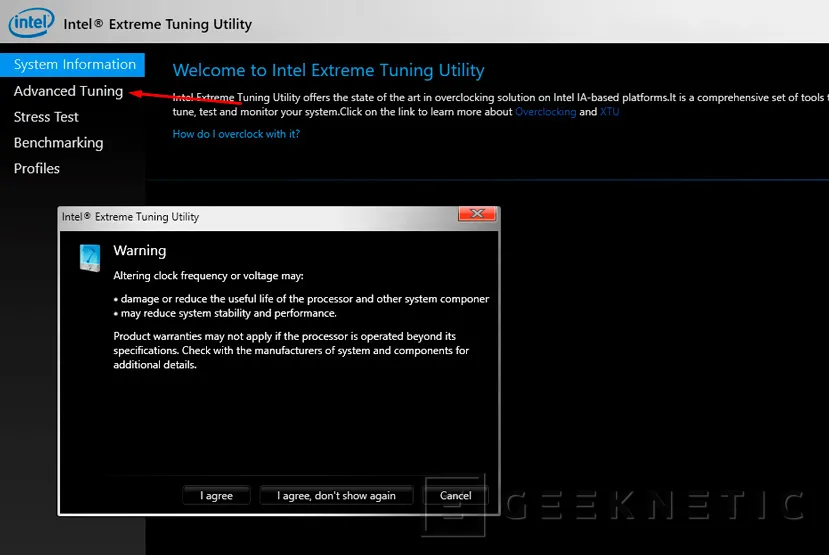
- Se nos abrirá la pantalla principal del XTU donde estarán todas las opciones que vamos a modificar para eliminar el límite de potencia, pero antes, nos deberemos fijar en el sistema de monitorización que aparece en la parte inferior de la pantalla. Aquí podremos ver la velocidad máxima del procesador, la temperatura y la carga, tanto en forma de gráfica como con valores numéricos, además de ver si alguno de los Throttling que mencionamos antes se activan.
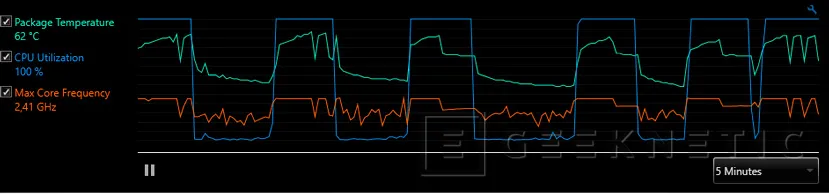
- Antes de nada, es recomendable pasar un test para poder comprobar el rendimiento del procesador antes y después. Os recomendamos Cinebench R15 por ser un test que pone a plena carga a todos los núcleos e hilos del procesador ofreciendo una puntuación que nos valdrá como referencia. Se puede descargar del siguiente enlace: Descargar Cinebench.
Al pasar el test (pulsando en el botón de CPU) podremos maximizar el Intel XTU y ver como las frecuencias y temperaturas varían a tiempo real y también cuando se activan los distintos Throttling.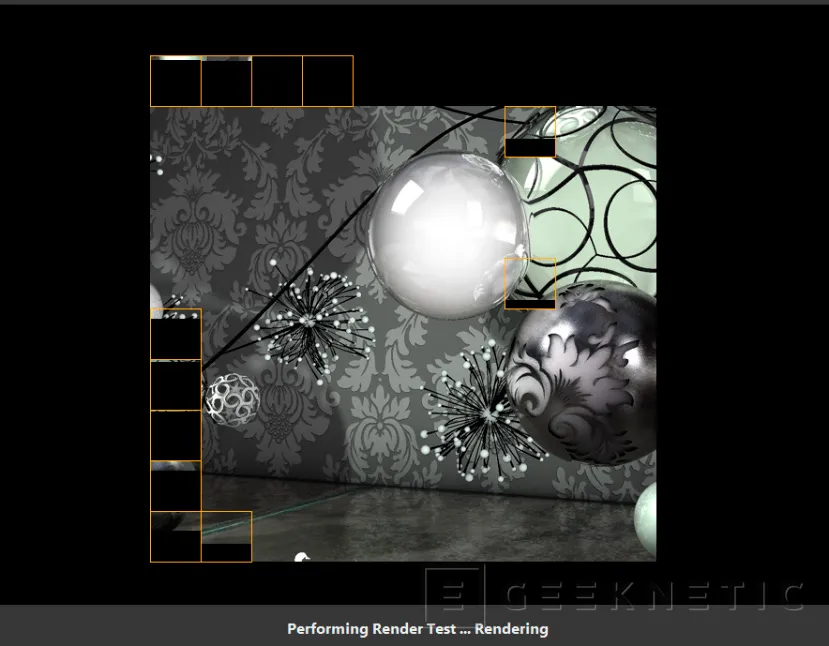
- Volviendo a las opciones del Intel XTU, básicamente hay dos opciones que deberemos tocar para eliminar los límites de potencia de la CPU, son las llamadas Turbo Boost Power Max y Turbo Boost Short Power Max.
La primera opción indica el consumo máximo de energía del procesador cuando entra en acción el Turbo Boost en su aplicación general, mientras que la segunda opción es el límite de energía de ráfagas, es decir, la frecuencia máxima que puede alcanzar el Turbo Boost durante un corto periodo de tiempo.
Dependiendo de la configuración del fabricante, estos límites serán mayores o menores, por ejemplo en el caso del PCSpecialist Recoil II y del ASUS TUF 705, ambos tenían un limite de 45W en boost (que es el TDP de serie del Core i7-8750 que integran), pero el primero limitaba las ráfagas de Boost a 56W y el segundo a 90W, de tal manera que el segundo, de serie, rendía algo más. - Si deslizamos las barras de Turbo Boost Power Max y Turbo Boost Short Power Max hacia la derecha veremos que llegamos aun punto en el que pone “Unlimited”, de esta manera quitaremos toda limitación de energía del procesador. (En el caso de que no salga Unlimited, podremos poner un valor muy alto como 500-800W ya que jamás se podrán alcanzar esas cifras, de hecho es raro que veamos pasarlos de 90 W).
- Otro valor que podemos tocar y que puede ser interesante para conseguir un extra de rendimiento a la hora de tareas pesadas es el de “Turbo Boost Power Time Window”, que permite ampliar el rango de tiempo en el que se puede mantener el turbo boost en su máxima velocidad.
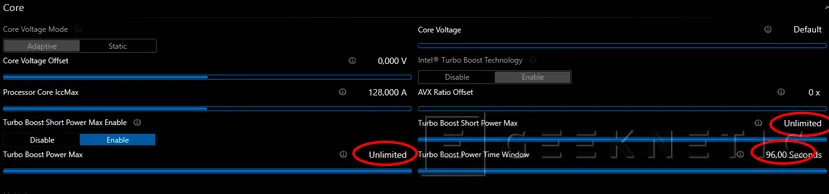
- Una vez deslimitamos estos valores, podremos pasar otro test de Cinebench y ver qué puntuación sacamos y, sobre todo, ver como varían las gráficas de velocidad/temperatura/carga de la CPU.
Dependiendo del portátil y de su sistema de refrigeración pueden pasar varias cosas:
- El procesador aumenta su rendimiento al no estar limitado por el Throttling de potencia y se consigue el máximo rendimiento. Esto ocurre si el sistema de refrigeración es lo suficientemente potente para mantener las temperaturas por debajo de 95 Grados (por ejemplo en el ASUS TUF 705)

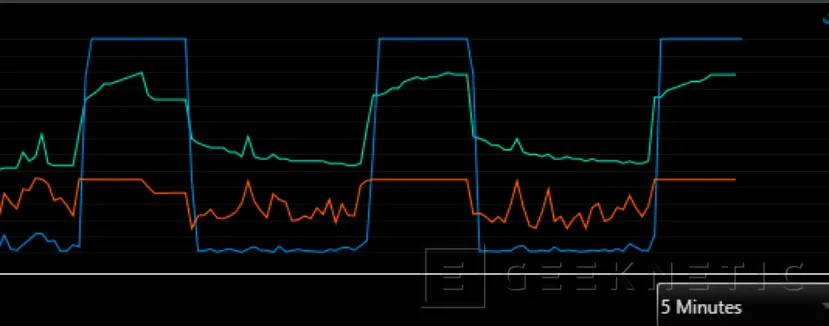
- El procesador aumenta su rendimiento al no tener límite de potencia pero se activa el Throttling térmico debido a que se alcanzan temperaturas por encima de los 95º C. Esto es lo que ocurre, por ejemplo, con el Recoil II 15 de Pc Specialist, que pasamos de tener Throttling de potencia a tener Throttling térmico en el procesador. Aún así, el rendimiento es superior al que conseguíamos limitando la potencia por lo que saldremos ganando potencia bruta.
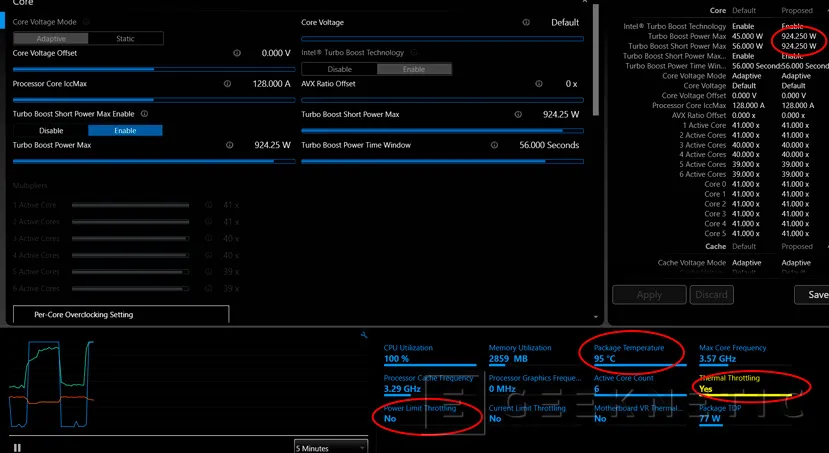
- El procesador aumenta su rendimiento al no tener límite de potencia, tampoco aparece Throttling térmico de la CPU pero aparece el Throttling térmico de los VRM de la placa. Esto suele ocurrir, sobre todo, tras largas sesiones de test o carga en la CPU donde los VRM pueden calentarse si no cuentan con demasiada refrigeración. Por lo general, el rendimiento del procesador aumentará igualmente.
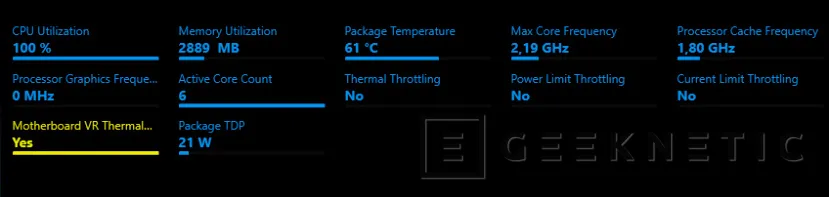
Dependiendo de nuestro sistema, el aumento de rendimiento será mayor o menor y, si el sistema de refrigeración no puede mantener las temperaturas bajo control, deberemos ser nosotros los que decidamos si preferimos más rendimiento a costa de aumentar las temperaturas.
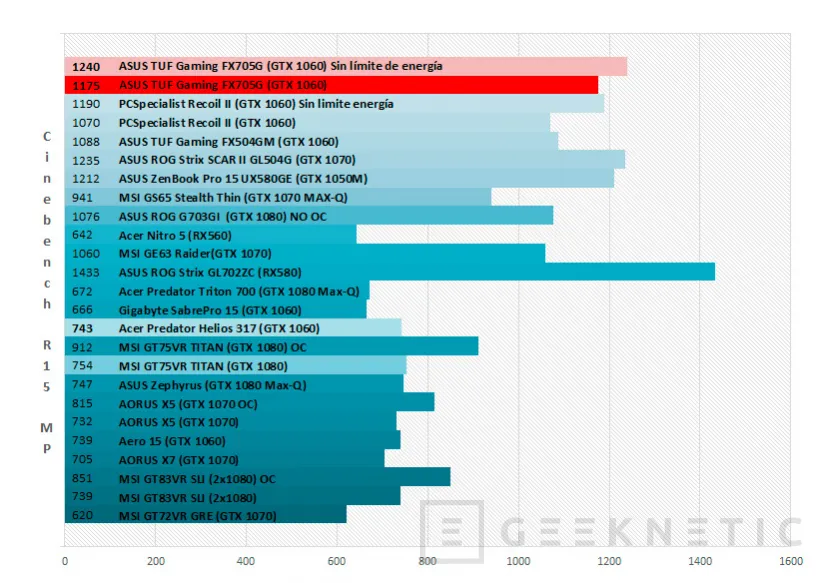
Por otro lado, los valores del Intel XTU se desactivan al reiniciar, por lo que podemos activarlo solamente cuando lo necesitemos.
Igualmente, no tenemos por qué deslimitar de todo el procesador, puede haber casos donde nos interese aumentar ligeramente esa limitación de potencia, por ejemplo en el caso de una CPU limitada a 56W, pasarla a 70W de manera puntual.
Las posibilidades son muchas y depende de cada sistema los resultados, por ello es recomendable realizar varias pruebas, siempre teniendo en cuenta que la carga que realizan test como CineBench al procesador raramente se produce con un uso convencional del PC.
Si tenéis cualquier consulta, no dudéis en escribirnos en los comentarios.
Fin del Artículo. ¡Cuéntanos algo en los Comentarios!











